Salvataggio dei video in un elenco di riproduzione (Creazione di dischi da playlist)
Creazione di un disco dall'elenco di riproduzione della videocamera (Creazione di dischi da playlist)
È possibile salvare su un disco i video elencati in un elenco di riproduzione sul disco fisso della videocamera utilizzando [Creazione di dischi da playlist] nella finestra Handycam Utility.
 Note
Note
- Per la riproduzione dei dischi nel formato AVCHD creati con i video inclusi in una HD Playlist, è necessario utilizzare Player for AVCHD o un apparecchio compatibile con il formato AVCHD.
- I dischi nel formato AVCHD non possono essere riprodotti con un lettore o registratore DVD, perché questi apparecchi non sono compatibili con il formato AVCHD.
- Non inserire dischi nel formato AVCHD in un lettore o registratore DVD. I dischi nel formato AVCHD potrebbero non essere espulsi correttamente da un lettore o registratore di DVD.
- Accendere la videocamera e collegarla al computer mediante il cavo USB.
Utilizzare l'alimentatore CA come fonte di alimentazione.
Per informazioni su come collegare la videocamera a un computer, consultare Il Manuale delle istruzioni.
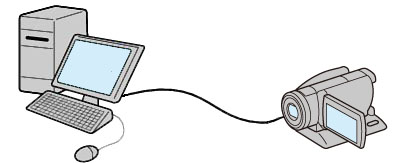
Sullo schermo LCD della videocamera viene visualizzata la schermata [SELEZ.USB]. - Selezionare [
 COMPUTER] sullo schermo LCD della videocamera.
La finestra [Handycam Utility] viene visualizzata sullo schermo del computer.
COMPUTER] sullo schermo LCD della videocamera.
La finestra [Handycam Utility] viene visualizzata sullo schermo del computer. - Fare clic su [Creazione di dischi da playlist] nella finestra [Handycam Utility].
Viene visualizzata la finestra [Creazione di dischi da una playlist].
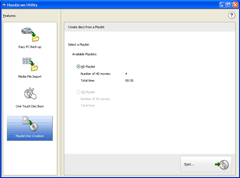
- Selezionare [Playlist HD] o [Playlist SD].
Fare clic sul pulsante di scelta relativo all'elenco di riproduzione di cui si desidera creare un disco.
Se si seleziona [Playlist HD], viene creato un disco nel formato AVCHD.
Se si seleziona [Playlist SD], viene creato un video DVD con la qualità dell'immagine SD (definizione standard).
- Fare clic su [Avvia].
Le scene dei video elencati in un elenco di riproduzione della videocamera vengono visualizzate come immagini in miniatura.
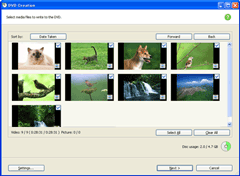
- Confermare i video da scrivere su un disco.
I video contrassegnati da un segno di spunta nella parte superiore destra vengono scritti sul disco in base all'ordine nell'elenco di riproduzione.
- Fare clic su [Avanti].
Viene visualizzata l'immagine del menu AVCHD o DVD-Video da creare.
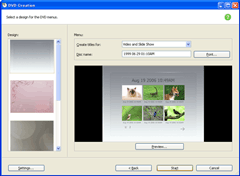
 Suggerimenti
Suggerimenti- Quando viene creato un disco nel formato AVCHD, la selezione di [Ogni data di acquisizione] modifica automaticamente l'ordine dei video con l'ordine della data di acquisizione.
- Quando viene creato un DVD video con la qualità dell'immagine SD (definizione standard), la selezione di [Menu ordinato per data acquisizione] modifica automaticamente l'ordine dei video e dei fermi immagine con l'ordine della data di acquisizione.
- Facendo clic su [Carattere], è possibile selezionare il colore del testo del nome del disco e del titolo, e così via.
- Quando si crea un DVD-Video con la qualità di immagine SD (definizione standard), facendo clic su [Anteprima] è possibile visualizzare l'anteprima dell'immagine del DVD Video.
- Quando si crea un DVD video con la qualità dell'immagine SD (definizione standard), facendo clic su [Impostazioni] è possibile impostare le varie operazioni che si desidera vengano eseguite alla prima riproduzione di un disco, la qualità video e il tempo di visualizzazione di ogni fermo immagine incluso nella presentazione.
-
Confermare lo stile del menu da creare e fare clic su [Avvia].
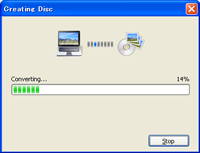
 Note
Note- La creazione di un disco può richiedere del tempo.
- Non è possibile utilizzare un disco da 8 cm con l'unità DVD di un computer.
 Suggerimento
Suggerimento- Una volta completata la scrittura, è possibile creare più copie dello stesso disco.
|
Copyright 2007 Sony Corporation
|
P0009-01-IT
|
